Erro inválido de status SMART: principais causas e como corrigi-lo
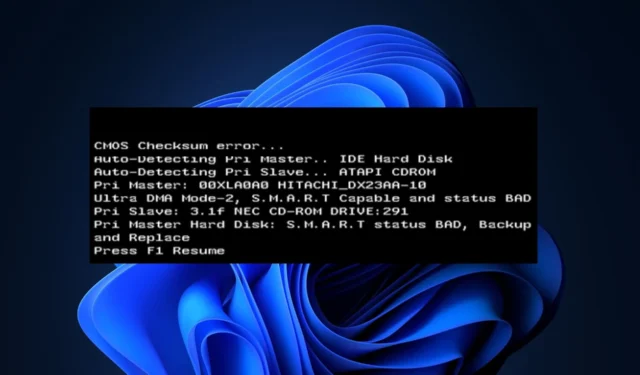
Alguns de nossos leitores relataram recentemente que estão presos com o erro de status SMART, mas não sabem o que desencadeou o erro em seu HDD e SSD ou como corrigi-lo.
Neste artigo, mostraremos as principais causas do erro e como resolver o problema para evitar possíveis perdas de dados ou falhas na unidade.
O que causa o erro de status SMART ruim?
Uma variedade de fatores pode causar o erro de status SMART ruim. Abaixo estão alguns dos motivos comuns relatados pelos usuários:
- Falha de hardware – O erro de status SMART ruim pode ocorrer devido a problemas físicos com o disco rígido ou SSD.
- Problemas de fonte de alimentação – Alguns leitores afirmam que começaram a receber o erro de status SMART ruim devido a uma fonte de alimentação instável.
- Setores defeituosos – Quando o sistema SMART detecta muitos setores defeituosos , pode acionar o erro de status SMART ruim.
- Problemas de superaquecimento – Altas temperaturas podem danificar os componentes de um disco rígido ou SSD, levando a maiores taxas de erro e possível falha da unidade.
É importante observar que a causa específica do erro de status SMART pode variar dependendo da situação individual. Às vezes, uma unidade pode falhar mesmo se o SMART não relatar nenhum erro.
Como posso corrigir o erro de status inválido do SMART?
Considere realizar as seguintes verificações para salvar o que resta de sua unidade:
- Faça backup imediatamente de todos os arquivos e dados críticos armazenados na unidade. Você pode verificar nosso guia detalhado para o melhor software de backup para Windows 11 .
- Execute as ferramentas de diagnóstico da unidade para analisar os dados SMART e fornecer informações mais detalhadas sobre o problema específico.
- Substitua a unidade se o período de garantia expirar.
Tendo confirmado as verificações acima, se você precisar de mais assistência, abaixo estão instruções detalhadas sobre como corrigir o erro de status do SMART. Você também precisará de uma unidade inicializável por perto para ajudá-lo.
1. Desative o sistema SMART do BIOS
- Reinicie o seu PC e pressione F2, Del, Escou F10(dependendo do modelo do seu PC) para acessar as configurações do BIOS/UEFI.
- Navegue até a seção Configurações avançadas e selecione Configurações SMART.
- Em seguida, clique em Autoteste SMART .
- A configuração é habilitada por padrão. Agora, selecione a opção Desativar para desativar a configuração SMART.
É importante observar que desabilitar o erro de status SMART ruim do BIOS não é recomendado pelos fabricantes e não impede a falha da unidade.
No entanto, você pode desativar essa configuração se já tiver feito backup de seus dados ou não estiver preocupado com os dados na unidade.
2. Execute o utilitário CHKDSK
- Pressione o botão Iniciar , digite cmd na caixa Pesquisar e escolha Executar como administrador.
- Em seguida, digite o seguinte comando (substitua D pela letra da unidade) e pressione Enter para executá-lo:
chkdsk d: /r - Siga as instruções na tela para reiniciar o PC.
No entanto, se o sistema operacional Windows não puder mais iniciar a área de trabalho, você poderá usar um disco ou unidade de instalação para inicializá-lo:
- Insira o DVD ou USB de instalação e clique em Reparar seu computador.
- Agora, clique em Prompt de Comando.
- Em seguida, digite o comando e pressione Enter:
chkdsk d: /r
O Check Disk Utility (CHKDSK) pode ser usado para verificar e corrigir quaisquer setores defeituosos em seu disco rígido.
E é isso sobre como corrigir o erro de status SMART. No entanto, se você receber um erro inválido de status SMART, é crucial levá-lo a sério e tomar as medidas apropriadas para proteger seus dados.
Por fim, alguns leitores acharam útil nosso artigo sobre o Windows 11 não reconhecer o SSD . Pode valer a pena um cheque para você também.
Se você tiver alguma dúvida ou sugestão, não hesite em usar a seção de comentários abaixo.



Deixe um comentário